Rozwiąż problemy z elementem, którego nie można odtworzyć 0xc00d36e5 na komputerze z systemem Windows
Podczas odtwarzania filmu napotkanie kodu błędu jest frustrujące, prawda? Zwykle ten błąd powoduje, że przestajesz cieszyć się czasem relaksu i wypoczynku. Wiadomości typu „Nie można odtworzyć elementu 0xc00d36e5' to częsty błąd pojawiający się podczas odtwarzania wideo. Jeśli jesteś tutaj, aby znaleźć rozwiązanie tego problemu, czytaj dalej. W tym drogowskazie wymieniliśmy przyczyny pojawiania się tego błędu. Jednocześnie udostępniliśmy rozwiązania, które możesz wypróbować.
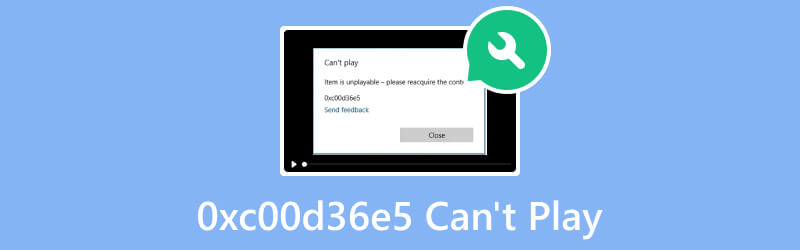
ZAWARTOŚĆ STRONY
Część 1. Dlaczego wystąpił błąd o kodzie 0xc00d36e5
Kod błędu 0xc00d36e5 w systemie Windows 11 jest związany z problemami z odtwarzaniem multimediów. Zwykle występuje, gdy występują problemy z odtwarzaniem audio lub wideo. Oto niektóre z możliwych przyczyn tego błędu:
- Jeśli sam plik multimedialny jest uszkodzony, może to spowodować błędy odtwarzania. Może się to zdarzyć podczas procesu pobierania lub z powodu problemów z dyskiem.
- Innym powodem jest to, że plik wideo nie jest kompatybilny z bieżącym odtwarzaczem multimedialnym. Dlatego pojawia się komunikat o błędzie „Błąd 0xc00d36e5 - Nie można grać. Pojawia się komunikat, że elementu nie można odtworzyć”.
- Pliki systemowe na komputerze z systemem Windows nie są poprawnie skonfigurowane. Dlatego może to prowadzić do błędu 0xc00d36e5.
- Sterowniki audio i wideo odgrywają kluczową rolę w odtwarzaniu multimediów. Nieaktualne lub niezgodne sterowniki mogą prowadzić do błędów, w tym 0xc00d36e5
Część 2. Jak naprawić błąd 0xc00d36e5 Nie można grać
Teraz, gdy znasz już przyczyny błędu, napraw go, korzystając z poniższych rozwiązań:
Rozwiązanie 1. Napraw uszkodzony plik multimedialny
Jeśli przyczyną błędu 0xc00d36e5 jest uszkodzenie pliku i nośnika danych, nie martw się. Zamiast tego napraw go za pomocą niezawodnego narzędzia, takiego jak Poprawka wideo Vidmore. Jest to jedno z najlepszych programów, jakie można znaleźć w Internecie. Dzięki niemu możesz bez problemu naprawić wszelkie problemy z wideo. Napraw uszkodzone, uszkodzone, nieczytelne, rozmyte, migoczące filmy i nie tylko, korzystając z tego narzędzia. Może być Twoim najlepszym pomocnikiem w przywróceniu uszkodzonego pliku do normalnego stanu. Co ciekawe, możesz naprawiać filmy pobrane z dowolnego urządzenia lub zapisane na dowolnym dysku. Wreszcie za pomocą zaledwie kilku kliknięć możesz naprawić błędy wideo z dużą skutecznością. Aby rozpocząć naprawę wideo, skorzystaj z poniższej instrukcji:
Krok 1. Na początek pobierz i zainstaluj Vidmore Video Fix na komputerze Mac lub Windows. Po instalacji uruchomi się natychmiast.
Krok 2. W głównym interfejsie narzędzia kliknij przycisk plus, aby dodać uszkodzony plik w lewym okienku. Następnie dodaj przykładowy film z prawej części, który będzie służył jako odniesienie dla narzędzia. Teraz naciśnij Naprawic opcję rozpoczęcia procesu.
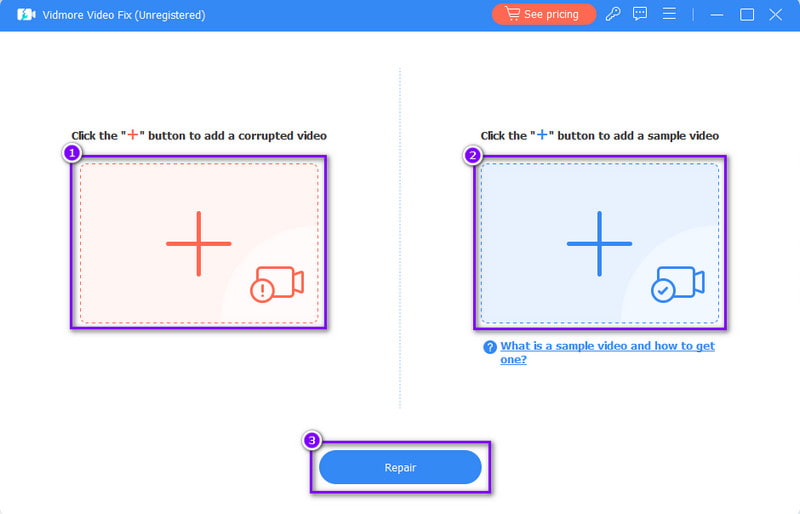
Krok 3. Następnie udasz się do następnego okna. W tym miejscu możesz wybrać opcję Podgląd naprawionego wideo lub Zapisać to natychmiast. Na koniec, aby naprawić więcej filmów, wybierz opcję Napraw inne filmy. I to wszystko!
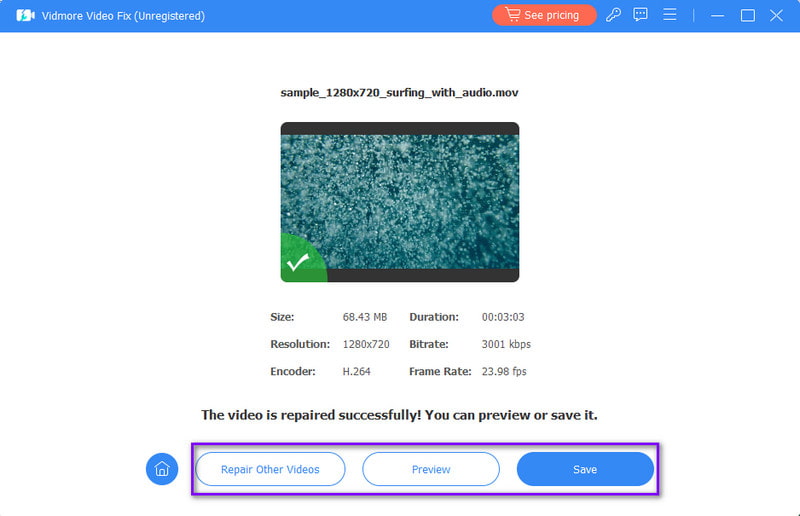
Rozwiązanie 2. Użyj innego odtwarzacza multimedialnego
Załóżmy, że problem dotyczy odtwarzacza multimedialnego; rozważ skorzystanie z innego odtwarzacza. Biorąc pod uwagę ogromną liczbę opcji dostępnych w Internecie, wybór tej odpowiedniej dla siebie może być trudny. W związku z tym sugerujemy skorzystanie z Vidmore Player. Jest to popularny i wszechstronny odtwarzacz multimedialny obsługujący mnóstwo formatów plików wideo i audio. Zawiera MP4, MOV, AVI, MP3, WMA, AAC i wiele innych. Nie tylko to, ale może także odtwarzać pliki Blu-ray i DVD. Ponadto utrzymuje jakość obrazu HD i efekty dźwiękowe Twojego wideo. Ponadto udostępniane są elementy sterujące odtwarzaniem. Daje to większą swobodę personalizacji wrażeń związanych z oglądaniem.
Krok 1. Rozpocznij od pobrania Vidmore Player w Twoim komputerze. Następnie naciśnij opcję Instaluj, aby zainstalować narzędzie, które zostanie uruchomione później.
Krok 2. W głównym interfejsie narzędzia kliknij przycisk Otwórz plik. Następnie wybierz plik wideo, który chcesz odtworzyć w programie.
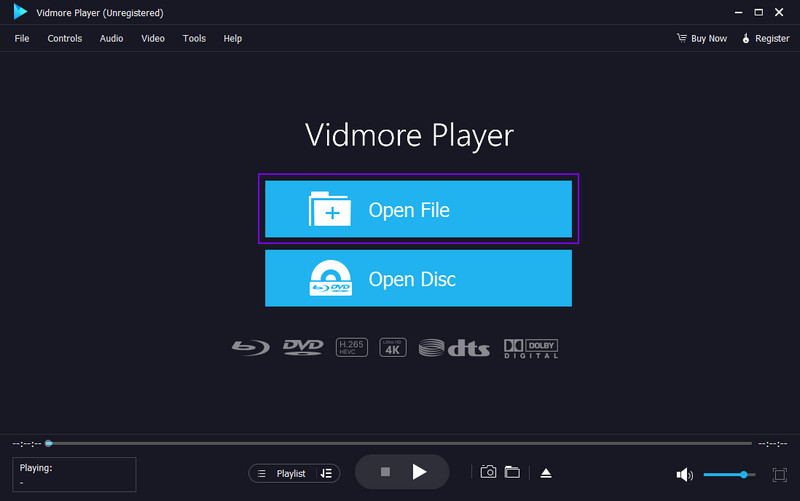
Krok 3. Teraz oprogramowanie natychmiast odtworzy wideo. Użyj elementów sterujących odtwarzaniem, takich jak pauza, stop, do tyłu, do przodu itp., aby oglądać wideo we własnym tempie. Można także skorzystać z Migawka przycisk, aby zrobić zrzut ekranu.
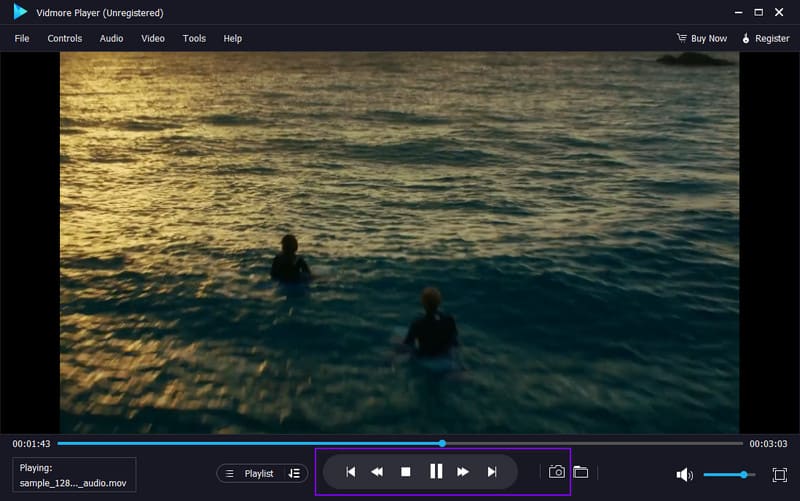
Rozwiązanie 3. Skonfigurowane ustawienia komputera
Istnieje duże prawdopodobieństwo, że pojawi się błąd 0xc00d36e5 z powodu ustawień komputera. Jeśli nie jest poprawnie skonfigurowany, należy go zmienić. Oto jak to zrobić, aby rozwiązać problem na komputerze:
Krok 1. Przejdź do menu Ustawienia na swoim komputerze. Stamtąd kliknij opcję Aplikacje.
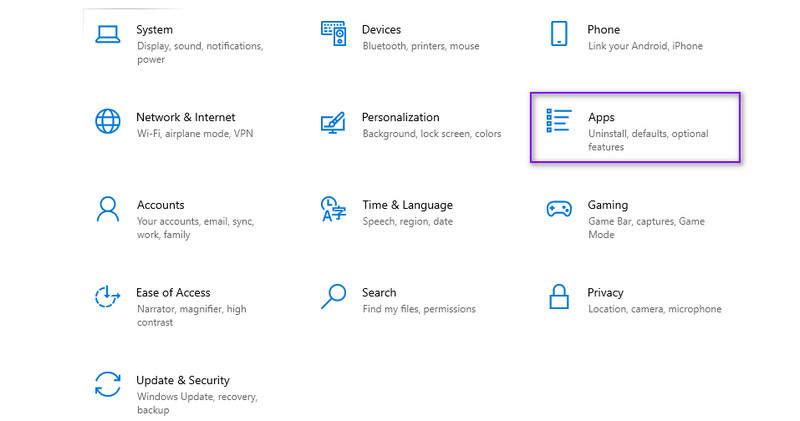
Krok 2. Teraz przejdź do opcji Odtwarzanie wideo. Na koniec możesz zmienić ustawienia, takie jak ustawienia zaawansowane, wyświetlania i grafiki.
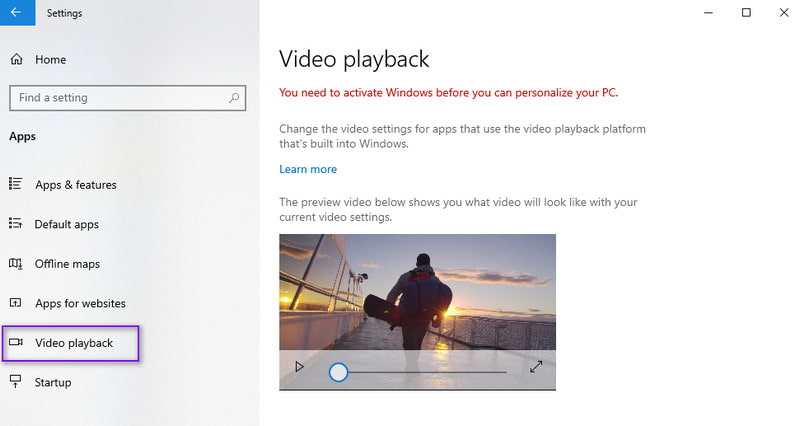
Rozwiązanie 4. Zaktualizuj sterowniki audio i wideo
System Windows 10 automatycznie pobiera i instaluje aktualizacje sterowników. Jednak niektóre wymagają ręcznej ponownej instalacji lub aktualizacji. Nawet jeśli masz już najnowsze wersje. W takich przypadkach wykonaj poniższe czynności, aby zaktualizować sterowniki:
Krok 1. Na początek zacznij od przejścia do menu Windows i znalezienia Menedżera urządzeń. Możesz także spróbować kliknąć prawym przyciskiem myszy przycisk Windows w lewym dolnym rogu ekranu. Następnie wybierz Menedżera urządzeń.
Krok 2. W wyświetlonym oknie kliknij dwukrotnie opcję Karty graficzne i wybierz sterownik wideo. Następnie kliknij go prawym przyciskiem myszy i wybierz Aktualizuj sterownik.
Krok 3. Jeśli chodzi o sterownik audio, kliknij dwukrotnie opcję Kontrolery dźwięku, wideo i gier. Kliknij sterownik prawym przyciskiem myszy i wybierz opcję Aktualizuj sterownik z opcji rozwijanych.
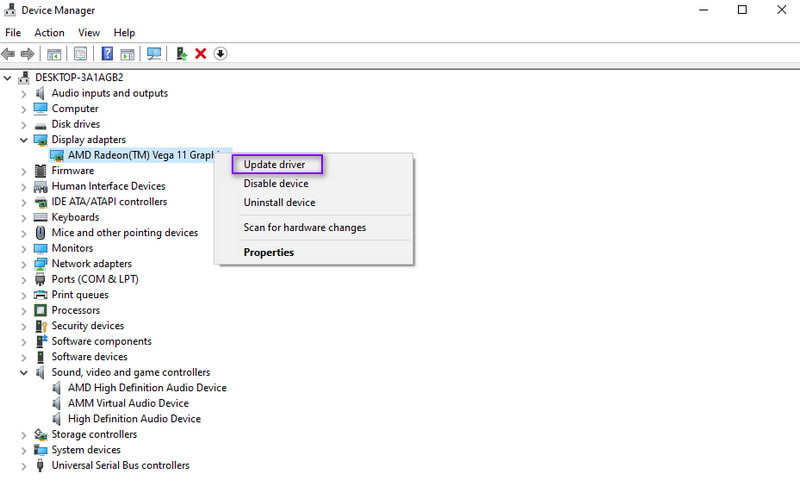
Część 3. Często zadawane pytania dotyczące 0xc00d36e5 Nie można grać
Jak naprawić film, którego nie można odtworzyć?
Aby naprawić film, którego nie można odtworzyć, możesz wypróbować wiele sposobów. Najpierw możesz zaktualizować swój odtwarzacz multimedialny. Możesz także sprawdzić, czy plik nie jest uszkodzony. Jeśli występuje uszkodzenie, spróbuj Poprawka wideo Vidmore aby rozwiązać problem. Kolejną rzeczą jest wypróbowanie innego odtwarzacza pod kątem kompatybilności, np Vidmore Player program. Spróbuj także zaktualizować lub ponownie zainstalować kodeki wideo i sterowniki. W razie potrzeby rozważ konwersję wideo do innego formatu. Użyj niezawodnego konwertera, takiego jak Vidmore Video Converter.
Jak naprawić błąd w kodzie?
Naprawianie błędów w kodzie obejmuje sprawdzanie problemów ze składnią i logiką. W związku z tym spróbuj użyć narzędzi do debugowania w swoim IDE. Zwróć także uwagę na komunikaty o błędach i zwróć się o pomoc do społeczności internetowych. Regularnie zapisuj swoją pracę i korzystaj z kontroli wersji, aby w razie potrzeby powrócić do stanu stabilnego.
Jaki jest kod błędu 0xc00d36e5 w systemie Windows 11?
Kod błędu 0xc00d36e5 w systemie Windows 11 sygnalizuje problem z odtwarzaniem multimediów. Przyczyną tego błędu mogą być brakujące lub nieaktualne kodeki lub uszkodzone pliki multimedialne. Mogą również występować problemy ze sterownikami audio i wideo.
Wniosek
W sumie w ten sposób możesz naprawić „Błąd 0xc00d36e5 - Nie można grać. Przedmiotu nie można odtworzyć.” wiadomość w twoim pliku. W tym momencie możesz mieć wybrane rozwiązanie, aby rozwiązać błąd. Jeśli jednak zauważysz uszkodzenie plików, najlepszą metodą jego naprawienia jest skorzystanie z tej metody Poprawka wideo Vidmore. Niezależnie od tego, jak uszkodzone są Twoje filmy i skąd pochodzą, narzędzie może je naprawić. Ponadto, jeśli potrzebujesz niezawodnego odtwarzacza multimedialnego, na którym możesz polegać Vidmore Player. Odtwórz dowolny film, który Ci się podoba, za pomocą tego narzędzia.


